Konfigurácia nástrojov na náradie v AutoCAD

- 3672
- 672
- Metod Dula
AutoCAD - Obrovský program vo svojich schopnostiach a tie panely, ktoré sa predvolene zobrazujú bezprostredne po inštalácii programu. Preto je v prvom rade veľmi dôležité vyriešiť problém, ako otvoriť panel s nástrojmi v aute - len aby ste pochopili všetko, čo vývojári poskytujú. Nehovoríme o tom, že tieto objekty sa dajú upraviť podľa vlastnej vôle - niektoré z zriedka používaných príležitostí na odstránenie a niektoré naopak sú stiahnuté.

Existuje niekoľko spôsobov, ako obnoviť panel s nástrojmi v AutoCADE.
No, a samozrejme, je dôležité pridať alebo obnoviť tieto pracovné prostriedky, ak z akéhokoľvek dôvodu náhodou zmizli. Nakoniec plávajúce objekty - natiahnuté ktoréhokoľvek z nich z obvyklého miesta, premenu do okna, potom ich môžete ľahko odstrániť stlačením „kríža“ v pravom hornom rohu.
Pri práci s uvažovaným programom musíte mať vždy na pamäti, ktorú verziu používate, napríklad rok - 2002, alebo 2014. Práca s uvažovanými objektmi v rôznych vývojoch je organizovaná rôznymi spôsobmi. Toto je, samozrejme, záležitosť vkusu a návykov, môžeme povedať iným spôsobom - aby sme nezastavili pokrok, ale mnohí, ktorí sú nakonfigurovaní špeciálne pre vývoj, a nie na štúdium extraktorov vývojárov, ako je objednávka prijatá vo verziách až do verzií až do verzií až do verzií až do verzií až do verzií až do verzií až do verzií až do verzií 2006. Ale veľká väčšina, ktorá prišla do programu neskôr, sa používa na iné metódy.
Panely v nedávnych verziách AutoCAD
Takže, ak panel s nástrojmi zmizol v aute kadetu, nebude ťažké ho vrátiť na svoje miesto. V novších programoch sú panely prezentované v dvoch typoch - páska a klasické menu. Ak máte „pásku“ a zmizla, potom na stiahnutie stačí stlačiť kombináciu klávesov „Ctrl+0“. Pri opakovanom stlačení klávesov rovnakej kombinácie panel znova zmizne.

Ak je priradená klasika, potom na aktiváciu „pásky“, aby ste videli dostupné príkazy, musíte prejsť na kartu „Service“, potom vyberte „paletu“ a riadok „Lenta“. Ak je panel veľmi skromný - iba v jednom riadku a neexistuje „služba“, musíte kontaktovať tlačidlo so šípkou nadol, toto tlačidlo je extrémne vpravo v riadku ponuky.
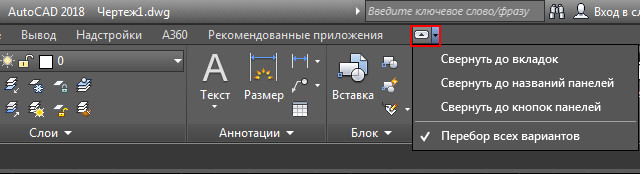
Kliknite na toto tlačidlo a také široké ponuka sa znova zapne. Tlačidlo už má šípku hore, opakované stlačenie a ponuka je komprimovaná. Toto je užitočné, keď veľkosť displeja nie je taká veľká a nie je dostatok miesta na zobrazenie výkresu.
Práca s panelmi známym spôsobom
Ďalší, známy spôsob, ako vyriešiť problém, ako vrátiť panel s nástrojmi, a ktorýkoľvek z takmer dvoch desiatok je navrhnutý vo verziách do roku 2006 vrátane inkluzívnej.
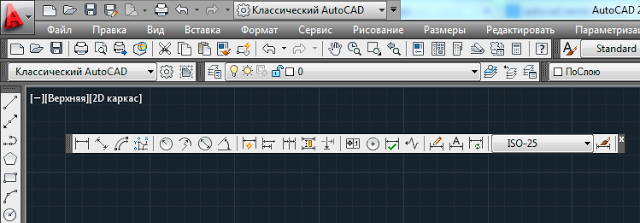
Tu už konáme takto:
- Prejdite do ponuky „Zobraziť“/„Zobraziť“.
- V otvorenom poli vyberte v najnižších linkách „Panel nástrojov“.
- Nastavenia používateľov sú otvorené - existujú 4 záložky, ale budeme mať záujem o druhý - „panely nástrojov“.
- Všimli sme si, že oproti každému riadku existuje poloha inštalácie kontrolného miesta show. Tí, ktorí sa momentálne zobrazujú, sú vybavené kontrolným mlčanom, ktoré nie sú vylučované - kliešte nemajú. Odstúpenie sa vykonáva jednoduchou inštaláciou toho istého kontrolného znaku. Spočiatku je panel umiestnený ako okno s „krížom“ zatvárania, ale zachytením názvu s menom myšou sa môže presunúť na akékoľvek iné miesto, ak sa objekt presunie doľava, vpravo, nahor dole sa stáva pretiahnutou líniou piktogramových príkazov.
Venujeme pozornosť záložkám „tímu“, susediaceho s používateľskými nastaveniami skúmanými v okne. V tejto záložke nájdete všetky príkazy použité v AutoCAD, dokonca aj tie, s ktorými sa porovnávajú tlačidlá grafického piktogramu. Ktorýkoľvek z tímov môže byť privedený na ľubovoľné miesto na obrazovke alebo odstránený bežnými remorkérmi.
- « Kreslenie dvoch rozmerových objektov v Autocad
- Je joystick vhodný pre PlayStation 4 od PlayStation 3 »

